人像合成,合成一条漂亮的美人鱼实例(3)
来源:站酷
作者:DearSalt
学习:39754人次
由于下半部分是在水下,所以看起来就会有一种水波斑斓的视觉效果,我们之前已经叠加了一层水纹素材,这只是给下部分的水添加了水纹效果,而人鱼的尾巴以及底部的石头并没有。制作类似水纹的斑斓效果就要用到“置换”命令,首先将水纹素材拖入到PS中,以PSD格式保存到桌面。
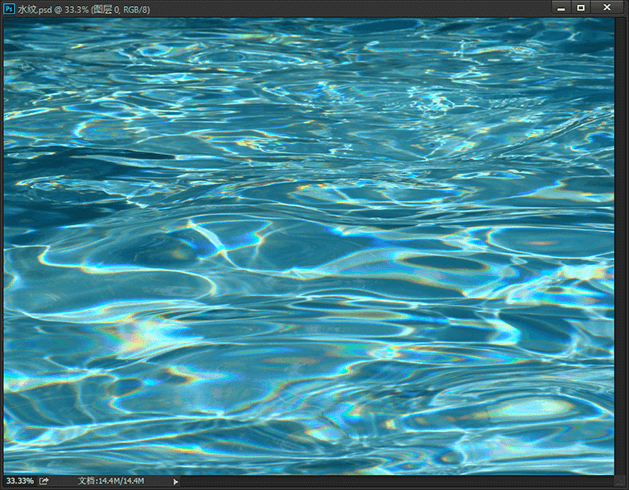
然后将水面下的所有图层包含人鱼的下部分尾巴进行图层合并,合并前要备份哦,你可以将这些全部拖入到一个图层组里,然后再拷贝这个图层组,关闭原图层组的小眼睛,对新拷贝出来的图层组进行图层合并(Ctrl+E),然后右键转换为智能对象。
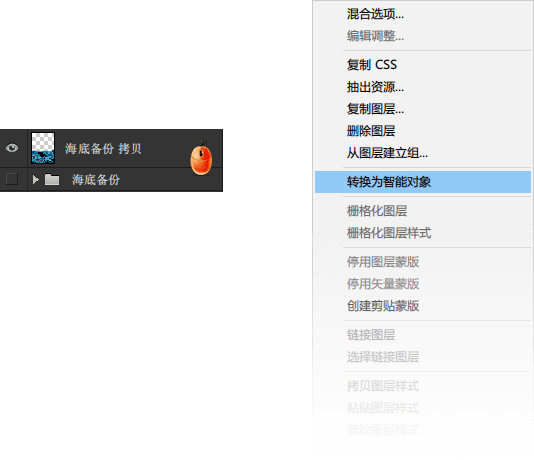
依次打开“滤镜-扭曲-置换”,之后会弹出一个窗口,参数默认,点击确认后会出现文件管理器窗口,选择“水纹.psd”后点击确定,再来看看有没有什么变化,如效果变化不大可以重复使用滤镜或修改参数,因为我们转换了智能对象,所以这些数值我们可以随意调整。

六、添加装饰
大体已经完成了,接下来添加一些装饰元素,如浪花、海鸥、高光等。背景为黑色的高光素材只需将其图层模式改为“滤色”即可。
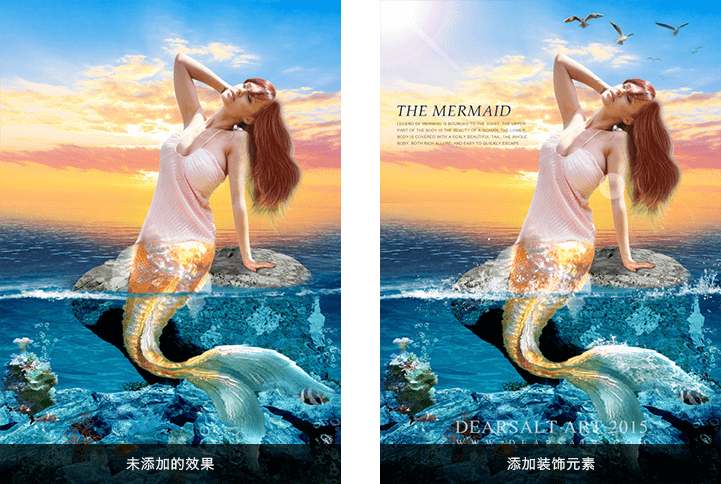
七、整体调色
最后的工作,建立“可选颜色”“色彩平衡”“色相饱和度”调整图层,介于每个人的调色方法不同,在此我只贴出一些参考数值(再次提醒:切勿照搬数值)
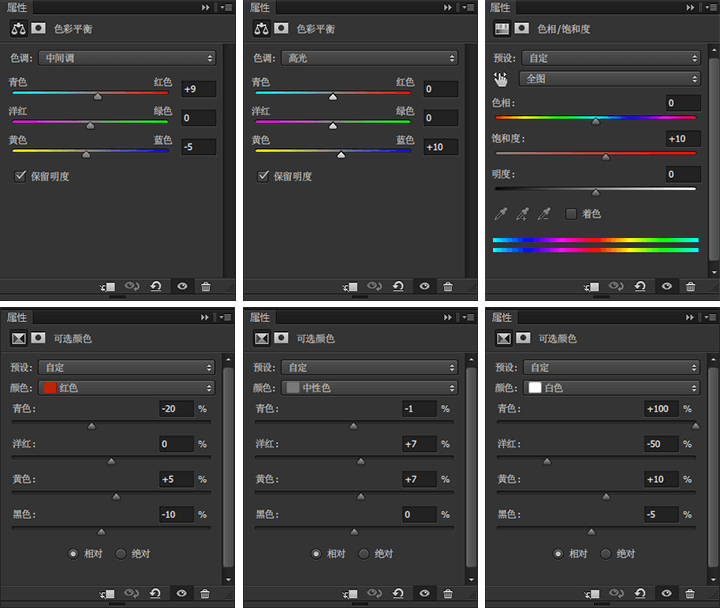
最终效果图
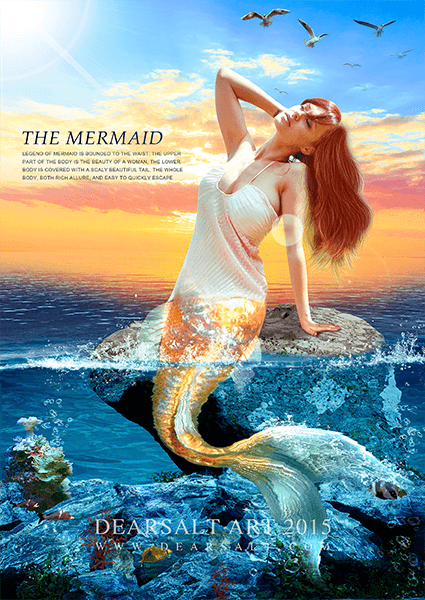
学习 · 提示
相关教程
关注大神微博加入>>
网友求助,请回答!








